В данной статье поговорим о том, как создать подписную страницу в сенлер, если вы полный новичок, который только-только делает робкие шаги в данном направлении. Расскажу, как я делаю подобные странички для своих предложений.
С данной задачей справится любой новичок, если воспользуется моими советами из этой статьи, плюс расскажу, какие дополнительные фишки я использую при создании подобных подписных страниц.
В конце статьи поделюсь информацией, которая позволит вам привлекать много дешевого трафика на ваши будущие подписные страницы, при чем подписчики будут приходить вполне платежеспособные.
Начальная подготовка
Данный этап больше подойдет для новичков, у которых еще совсем ничего нет, но они уже слышали о сенлер, поэтому подыскивают информацию о том, как работать с данным сервисом.
В начале этого тернистого пути вам необходимо создать свое тематическое сообщество ВКонтакте, к которому вы и подключите сенлер, а уже потом займетесь делами, связанными с созданием подписной страницы на данной платформе.
Если у вас еще нет своего сообщества ВКонтакте, то прямо сейчас переходите на эту страничку(откроется в новой вкладке), и следуйте моим инструкциям, которые помогут вам быстренько создать тематический паблик.
После того, как вы создадите свое тематическое сообщество, нужно будет подключить сервис сенлер, подробнее об этом читайте в этой статье. Займет несколько минут, так что не ленитесь, ведь именно там мы будем создавать странички для подписки.
Потом возвращайтесь обратно и приступайте к следующему этапу, а именно к созданию подписной страницы в senler.
1. Первый шаг
Заходим в свой личный кабинет сервиса сенлер. Если у вас несколько сообществ, то выбираем то, где будете создавать подписную страничку. Ниже скриншот личного кабинета одного из моих новых сообществ.
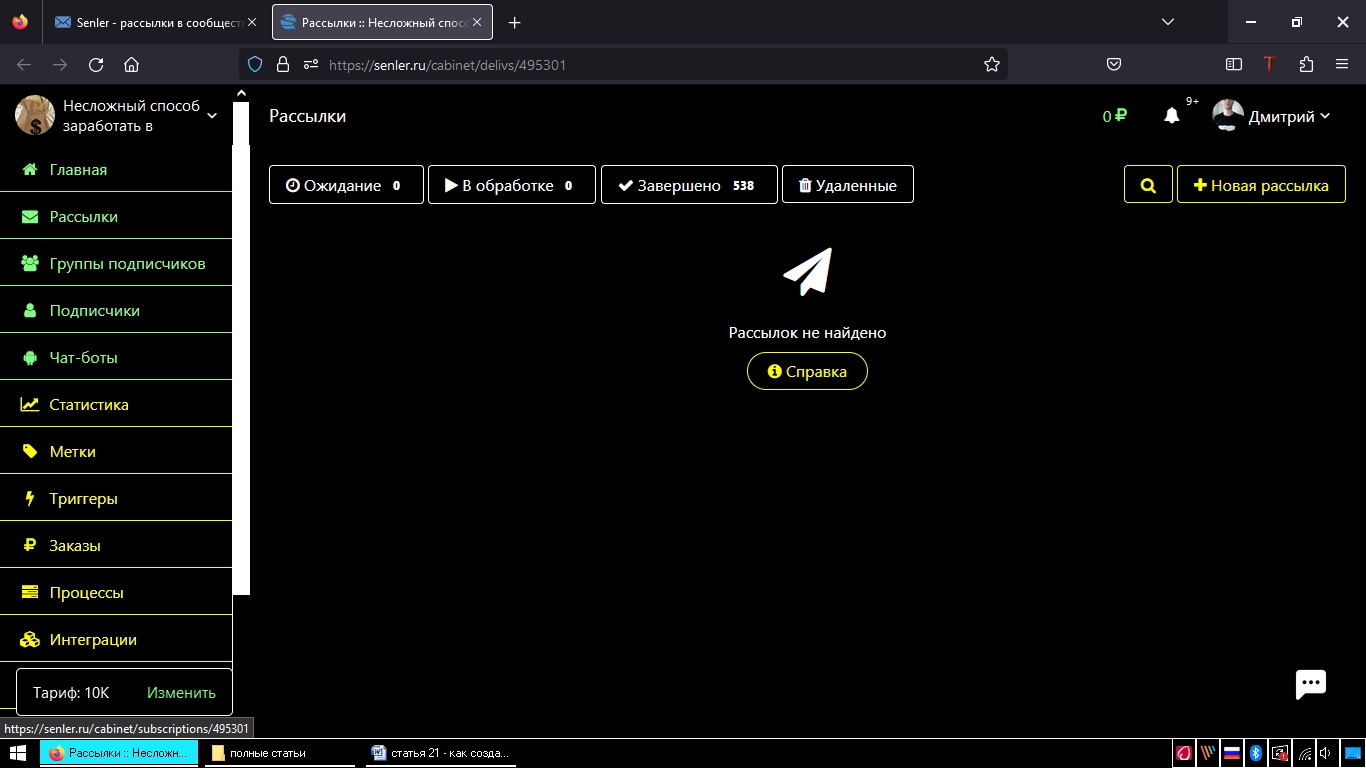
Слева ищем раздел «Группы подписчиков» и проваливаемся в него. На скриншоте ниже вы видите, что у меня уже есть одна группа, но в вашем случае ничего не будет. Справа жмем на кнопку «Новая группа».

Теперь у вас открываются поля, которые необходимо заполнить(смотрите скриншот ниже). В начале прописываем поле «название». Если название и заголовок будут совпадать, то заполняйте только поле «название».
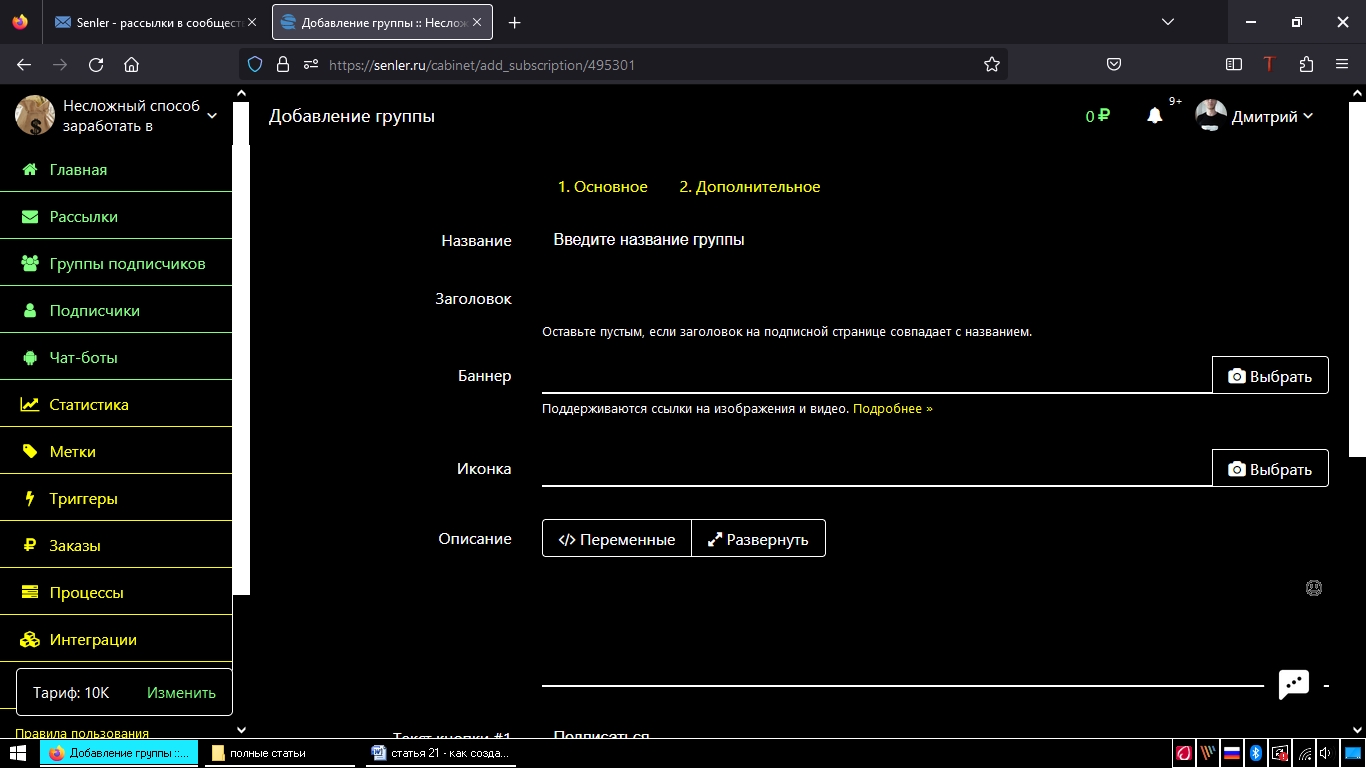
Поясню данный момент. Название вы будете видеть у себя в личном кабинете сенлер. Если «заголовок» будет отличаться от названия, то его будут видеть люди, которые будут попадать на вашу подписную страницу. Как правило, я не прописываю «заголовок», потому что он совпадает с названием.
Соответственно, название вы придумываете сами, к примеру, если люди после подписки будут получать курс по вязанию, то и название должно быть таким же, а не как сварить борщ.
В последствии, подписчики будут получать сообщения в личку от вашего сообщества, в которых вы можете прописать, что рассылка такая-то, такая, то есть, использовать название группы подписчиков.
Далее идет загрузка баннера. Здесь уже смотрите сами, многие не загружают данный баннер, но мне кажется, что с ним ваша подписная страница будет выглядеть лучше. Ниже скриншот с примером подписной, где баннер присутствует.
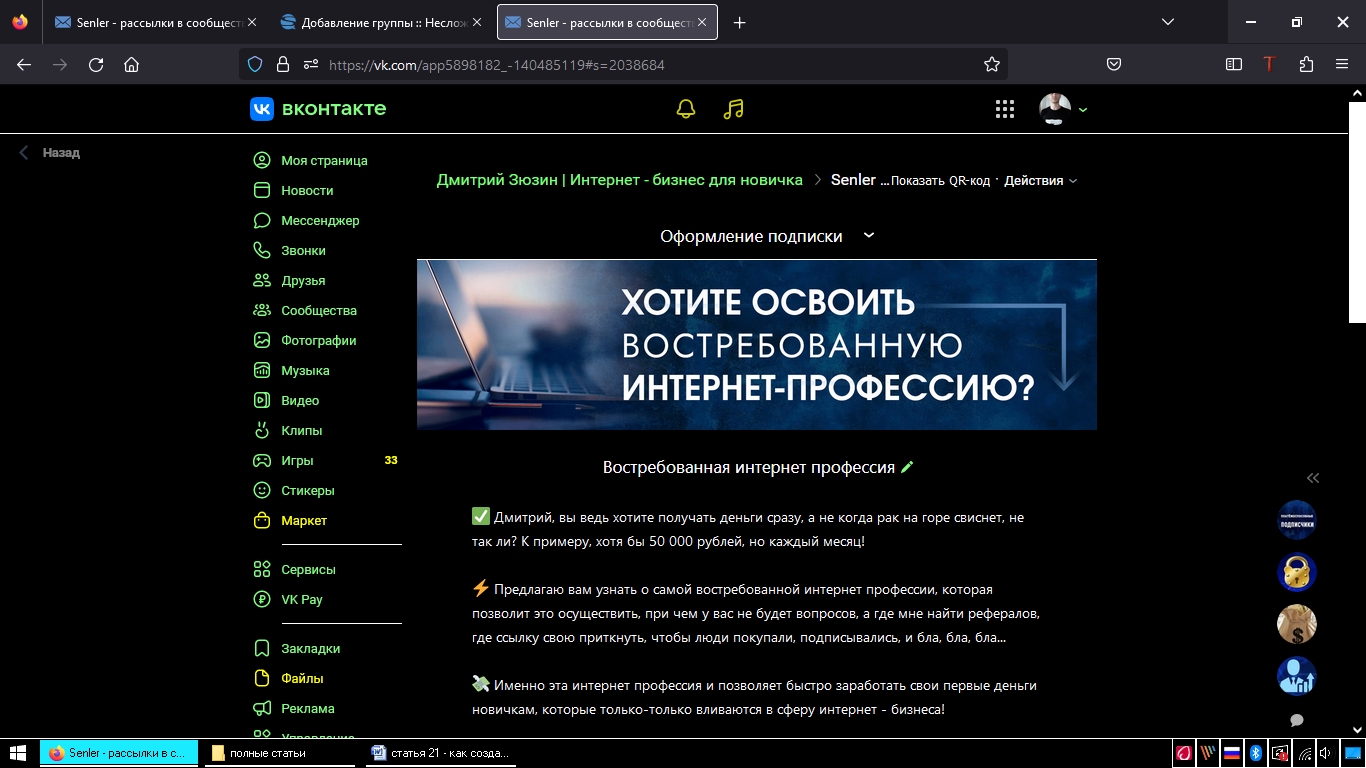
Вместо баннера можно поставить ролик, к примеру, с того же ютуба, так что можете поэксперементировать с этим моментом. Я использую следующие размеры баннеров для подобных подписных: 1590×400 пикселей.
Поле «Иконка» я не трогаю, можете сами поиграться с этой настройкой. А вот в описании я вставляю поясняющий текст, который виден людям, попадающих на мои подписные страницы от senler.
Здесь все просто, пишем то, что будет получать человек после подписки. Можно использовать различные переменные, к примеру, «%username%», она будет выводить имя человека, которое прописано в его профиле ВКонтакте. Чтобы ознакомиться с другими интересными переменными, жмите соответствующую кнопку.
2. Второй шаг
Заполняем поля «Текст кнопки №1» и «Текст кнопки №2»(смотрите скриншот ниже). Где кнопка №1 я обычно прописываю «Подписаться», «Получить доступ» и тому подобное. Где кнопка №2 – «Отписаться».
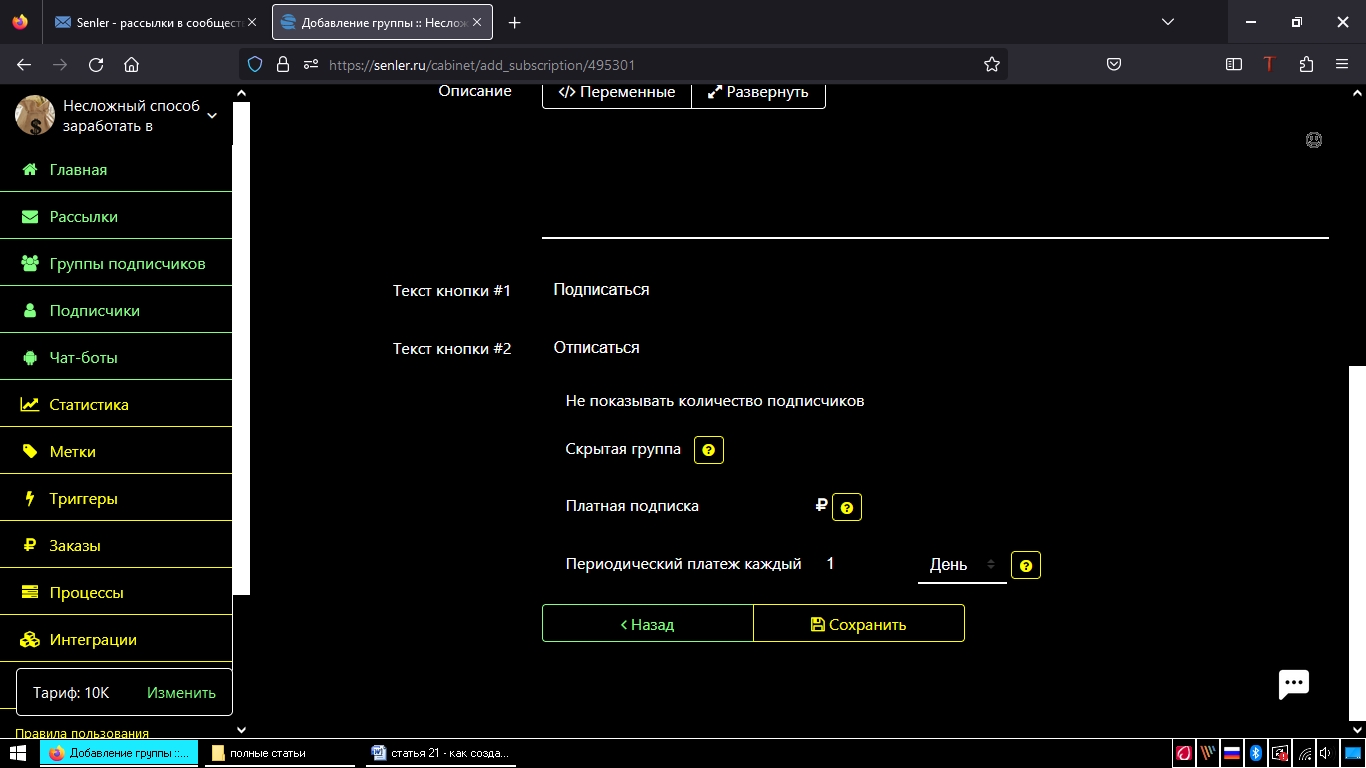
Есть небольшая фишка, которая позволяет удержать людей от отписки. Вместо «Отписаться» можно написать, что-то в этом роде – «Вы уже получили свой доступ». Человек видит эту надпись и не нажимает, тем самым остается в вашей подписной базе senler. Здесь можете сами что-то придумать, исходя из того, что человек получает после подписки.
Если у вас менее 500 подписчиков, то советую поставить флажок «Не показывать количество подписчиков». Флажок «Скрытая группа» ставится тогда, когда у вас несколько групп, то есть, одну вы делаете открытой, а все остальные попадают в раздел скрытые.
Больше вам ничего не нужно, все остальное уже для более продвинутых, хотя я тоже не использую ту же платную подписку. Потом жмем кнопку «сохранить». У вас выскочит окошко, как на скриншоте ниже.
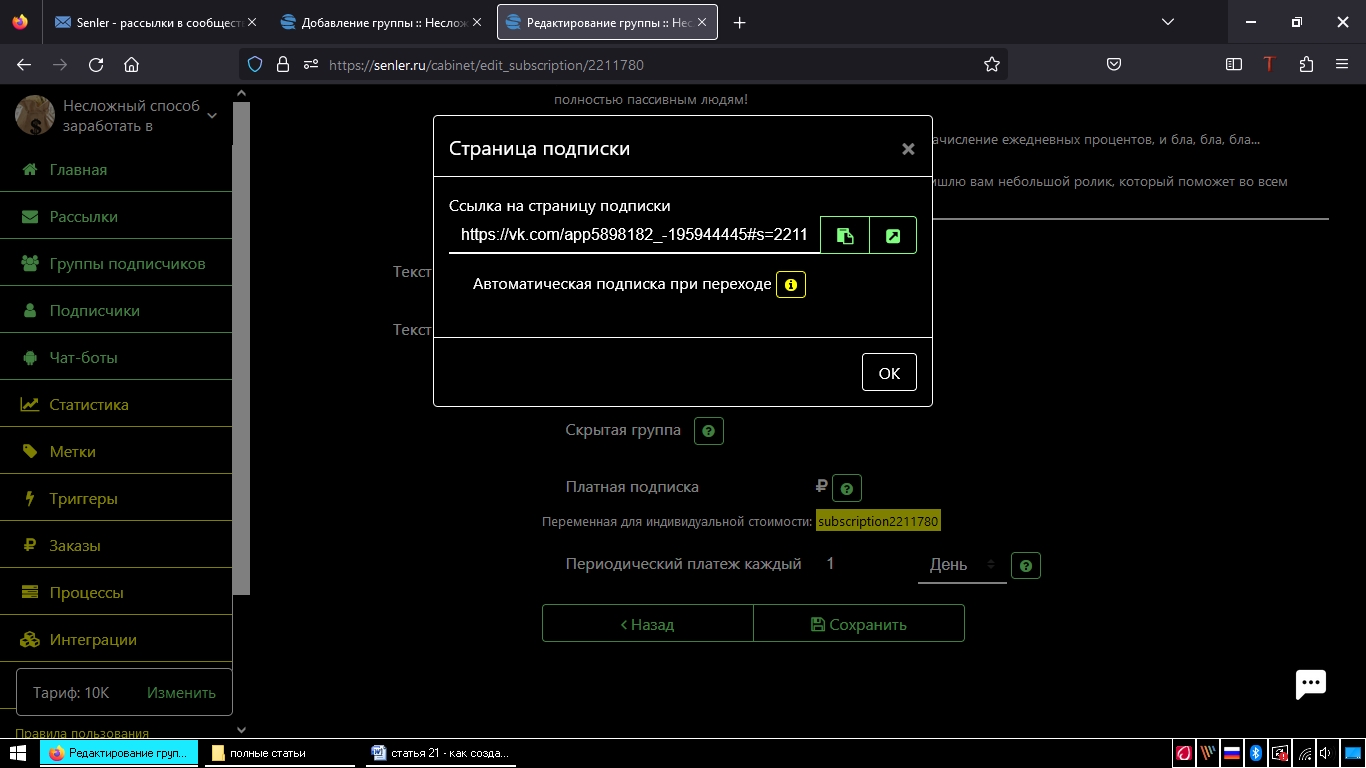
Вот здесь вы можете скопировать свою ссылку на подписную страничку сенлер. Советую не отмечать флажок «Автоматическая подписка при переходе». Лучше всего, когда человек сам делает клик по кнопке «Подписаться», а не насильно подписывать его при клике по вашей ссылке на подписную.
По сути, у вас уже есть ссылка, которую вы можете продвигать, собирая подписчиков в senler. Кстати об этом можете почитать в этой моей статье.
Но на этом ничего не заканчивается, потому что есть еще несколько интересных настроек, которыми я пользуюсь, что и вам советую. Переходим к их обзору.
3. Третий шаг
В самом верху, где мы заполняли название, есть вкладка «Дополнительно». Кликаем на эту вкладку и переходим на страницу, которая изображена на скриншоте ниже.
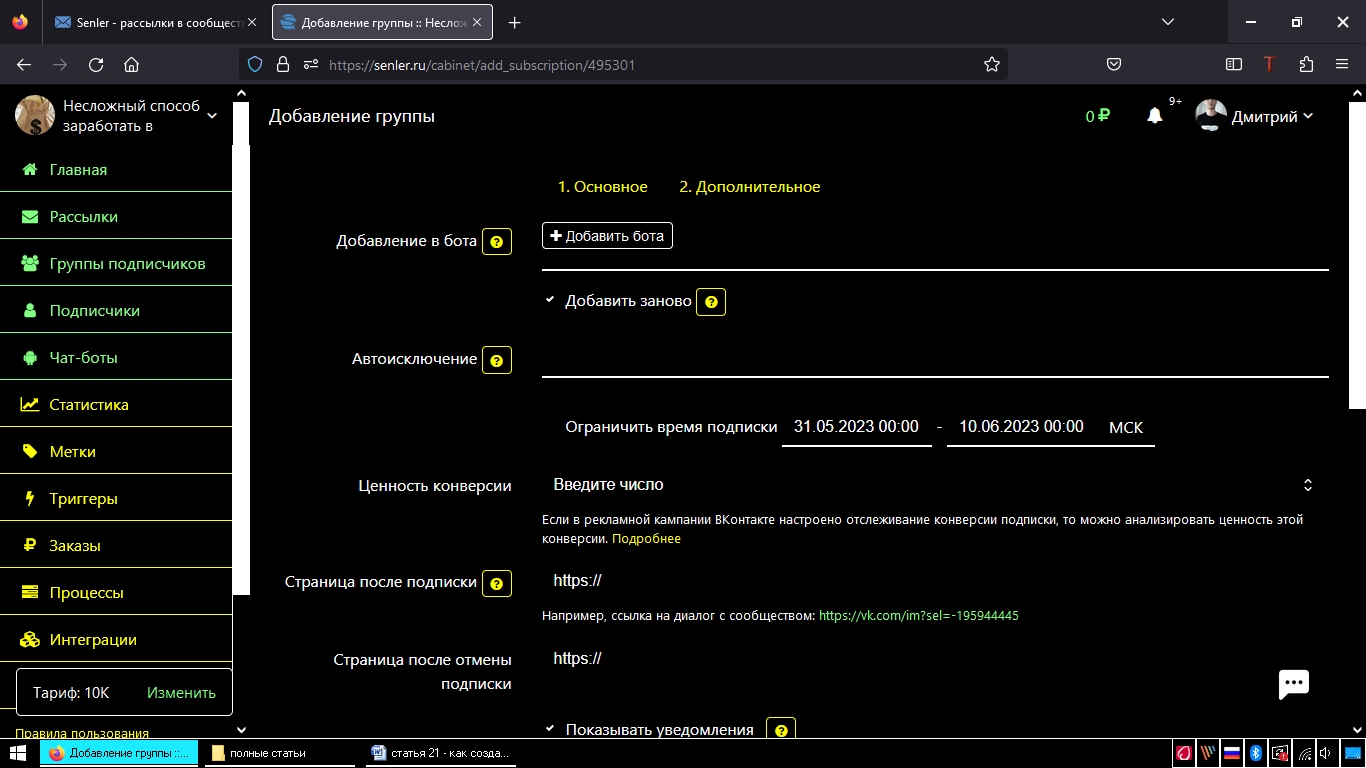
Пока что пропускаем первое поле «Добавление в бота». Листаем чуть ниже, где находится поле «Страница после отмены подписки»(смотрите скриншот ниже).
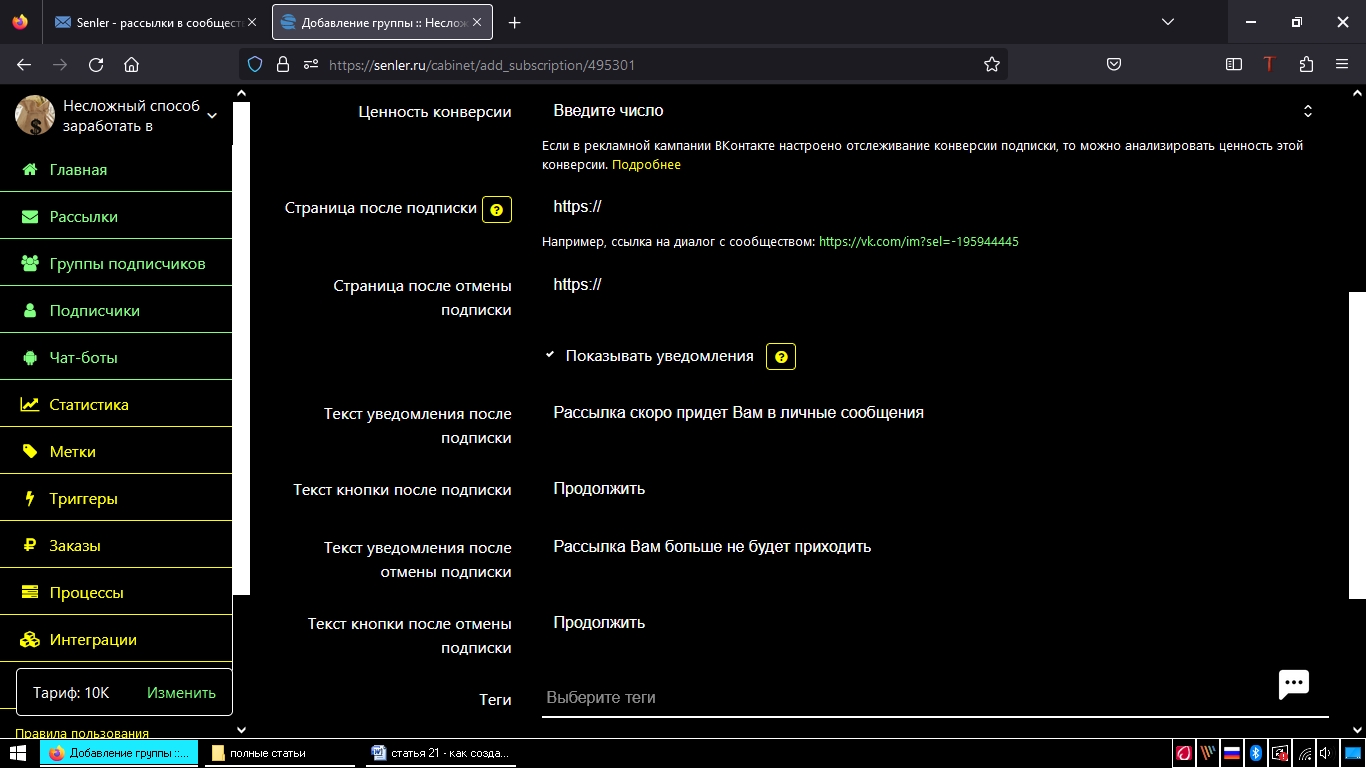
Нужно быть готовым к тому, что люди будут отписываться, при этом ничего страшного здесь нет, ведь отписываются от всех, не только от новичков. Поэтому можно ловить людей при отмене подписки, если мы прописываем какую-нибудь ссылку в поле «Страница после отмены подписки».
Если брать мой вариант, то я оставляю ссылку, которая ведет на подписную страницу, где присутствует e-mail форма. Простыми словами, человек может отписаться из базы сенлер, но попанет в подписную email. Некая интересная ловушка, когда человек переливается из одной корзинки в другую.
Также, я заполняю поле «Текст кнопки после подписки». Как правило я оставляю следующий текст «Открыть сообщение 1», чтобы человек сразу нажимал на данную кнопку и читал сообщение. Как говорится, чтобы не отвлекался от процесса, мало ли что.
Прописываю поле «Текст уведомления после отмены подписки». Здесь нужно чем-то заинтриговать человека, к примеру, написать что-то в роде – «Денежная информация для тебя». Также, нужно заполнить поле «Текст кнопки после отмены подписки», где я обычно пишу «Глянуть одним глазком». Опять же, вы можете придумать что-то получше, не поленитесь подумать пару минут.
Тегами я не пользуюсь, но вы можете поискать информацию по этому поводу, а лучше всего обратиться в техническую поддержку сервиса senler. В личном кабинете слева внизу есть кнопка «Мы ВКонтакте». Кстати говоря, если у вас возникают какие-то трудности, то не бойтесь писать им, я сам обращался ни раз, отвечают быстро и профессионально.
Не забываем нажать кнопку «сохранить», выскочит тоже самое окошко, где вы можете скопировать ссылку на подписную страницу сенлер, если вдруг забыли ее скопировать на предыдущем шаге настройки.
4. Четвертый шаг – как создать подписную страницу в сенлер
Подписная страница у вас готова, поэтому нужно подумать, а что человек будет получать после того, как кликнет по кнопке «Подписаться». Простыми словами, ему должны приходить ваши сообщения, в которых будет обещанное предложение.
Вам нужно будет составить автоматическую серию сообщений, которая называется «чат-ботом». В личном кабинете слева находим данный раздел и проваливаемся в него(смотрите скриншот ниже)
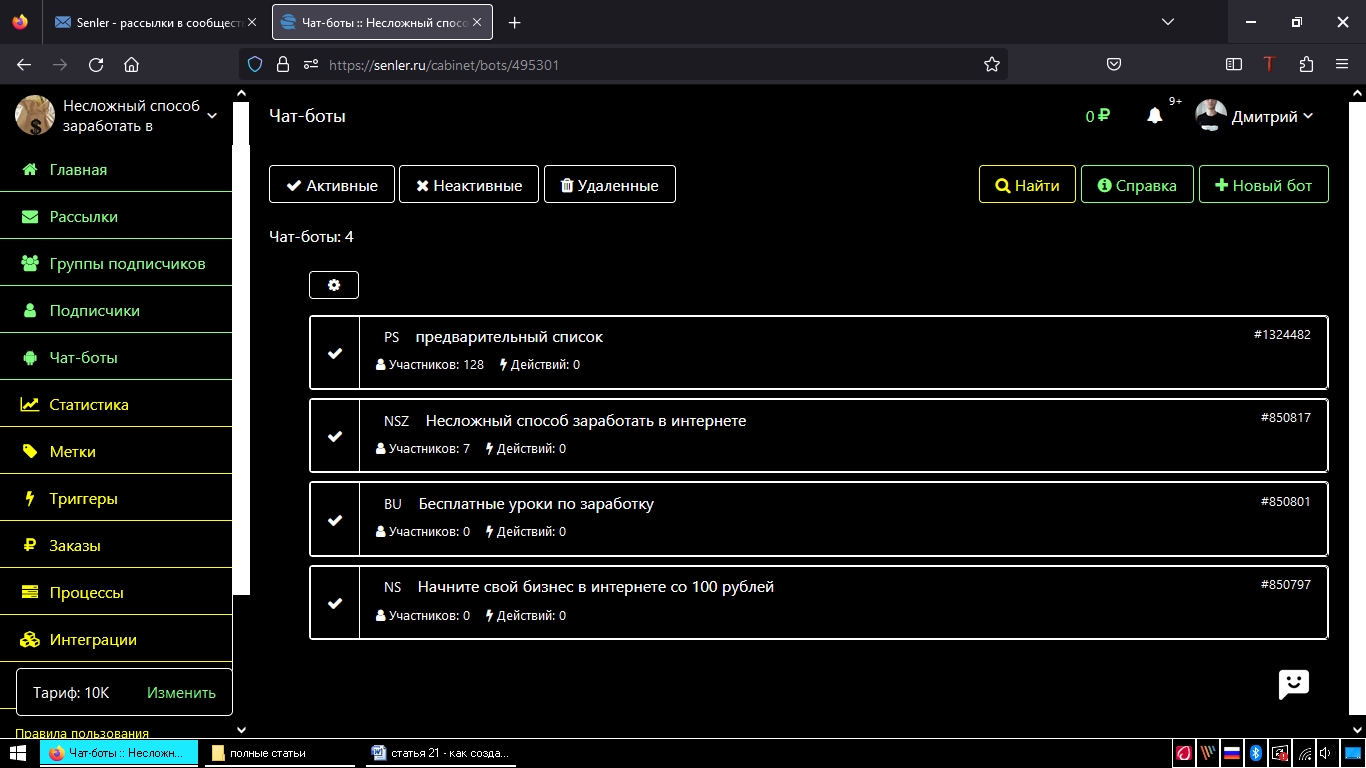
Справа находим кнопку «Новый бот» и кликаем ее, после чего вас перебросит на следующую страницу, которая изображена на нижнем скриншоте.

Здесь я прописываю название, как правило оно такое же, что и название группы подписчиков, к которому нужно будет подключить данный бот, но об этом чуть позже. Опять же, можете поискать информацию о полях «Ключ» и «Теги», я их не использую, поэтому жму кнопку «сохранить».
После этого вас перебросит на страницу, где нужно будет настроить элементы чат-бота, то есть, составить ту самую автоматическую серию сообщений. На скриншоте ниже вы видите готовую цепочку, которую я составил.
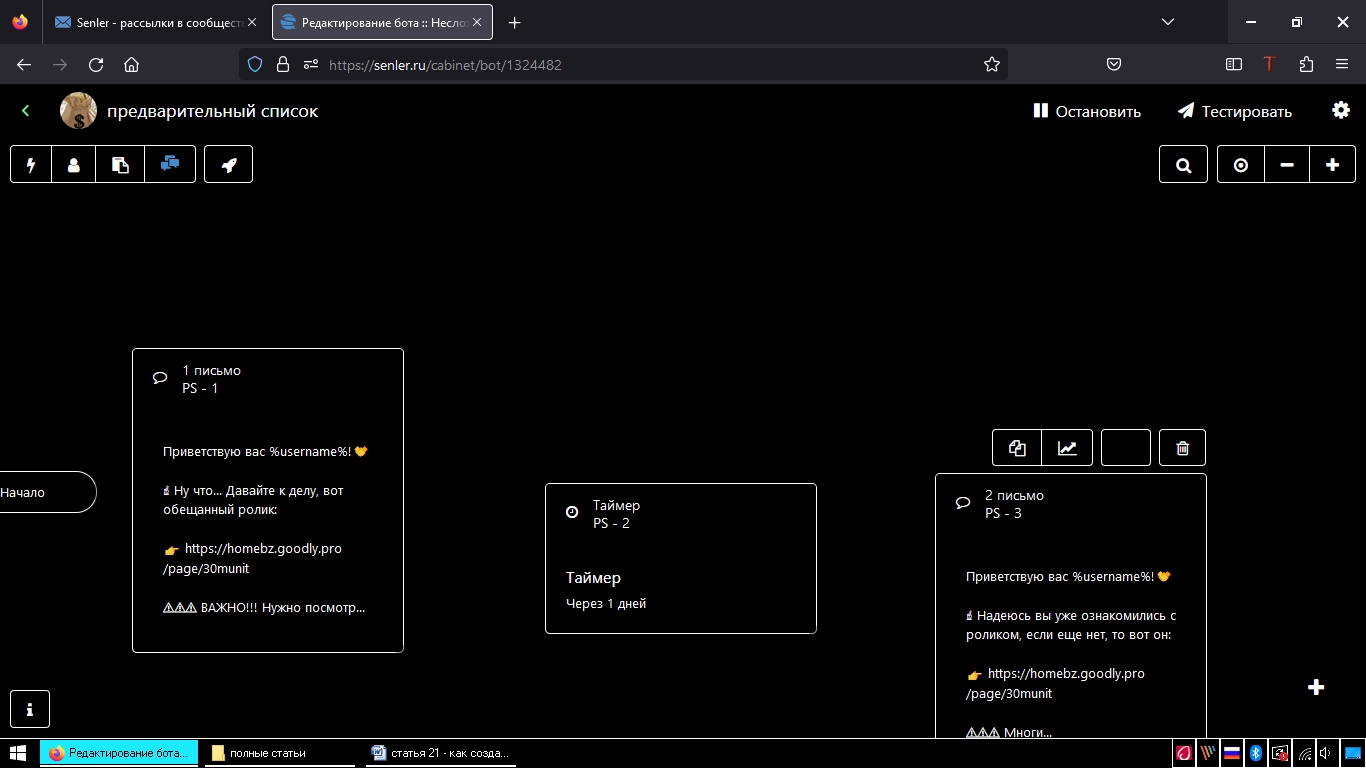
Очень сложно текстом описать, как соединять данные элементы, поэтому предлагаю вам забрать пошаговый видеокурс, где есть отдельный модуль по настройки данного чат-бота, плюс несколько полезных уроков по другим социальным сетям.
После того, как вы настроите ваш чат-бот, нужно будет вернуться в группу подписчиков, открыть вкладку «Дополнительно» и в самом первом поле «Добавление в бота» выбрать ваш чат-бот. Не забудьте все это дело сохранить.
Советую проверить, правильно ли вы настроили чат-бот или нет. Для этого просто подпишитесь сами на вашей подписной от сенлер, чтобы получать серию автоматических сообщений. Тем самым, вы всегда будете впереди всех остальных, а значит сможете быстро отредактировать недостатки или ошибки.
Хочу отметить один момент, а именно, сколько автоматических сообщений должно быть. Я лично делаю не больше пяти сообщений, но в основном придерживаюсь цифры три. Просто мне этого вполне хватает, чтобы провести подписчика по цепочке разогревающих писем о моих предложениях.
У меня были чат-боты, где присутствовало 30 сообщений, то есть, подписчик в течении двух месяцев получал от меня сообщения на полном автомате. Но там была продуманная цепочка, а не просто каждый день предлагаю что-то новое и интересное, как говорится, полная солянка.
5. Пятый шаг
Лично для меня этот шаг очень важен, но вы можете не делать то, что я опишу ниже. Я добавляю ссылку на подписную сенлер в свое тематическое сообщество, то есть, к паблику, где и подключен данный сервис.
Для этих целей я захожу в группу и нажимаю на раздел «Управление», который обычно находится с правой стороны. Меня перебрасывает на страницу настроек, где я листаю чуть ниже и нахожу раздел «Кнопка действия»(смотрите скриншот ниже).
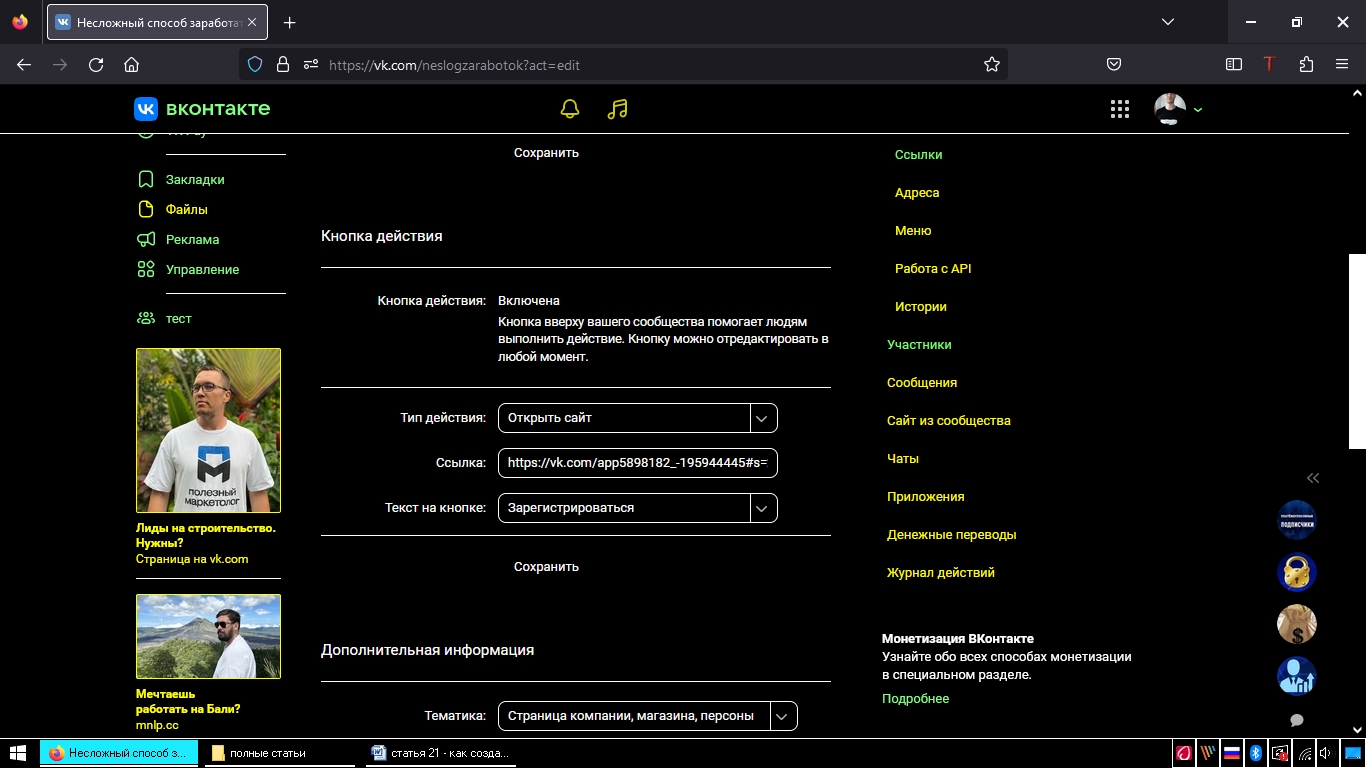
Здесь необходимо поставить «включена» напротив надписи «кнопка действия». В типе действия выбираем «открыть сайт». Прописываем свою ссылку от senler и в поле «Текст на кнопке» выбираем, к примеру «перейти».
Потом спускаемся ниже и находим поле «сайт», где тоже оставляем свою ссылку от сенлер. Тогда люди будут ее видеть, при чтении информации о вашем паблике. Вроде не сложные действия, но будут привлекать вам дополнительных подписчиков в сенлер.
Прописывайте те ссылки от сенлер, которые относятся к группам подписчикам, где вы не отмечали флажок «скрытая группа». Если что-то поменялось, то не сложно отредактировать группу, убрав данный флажок, либо наоборот поставить.
В дальнейшем, когда вы будете публиковать посты в своем сообществе, не забывайте оставлять ссылки от senler. Не делайте ошибок, когда размещают «голые ссылки», также помните о том, если в посте речь идет о засолке огурцов, то и ссылка на подписную senler должна вести туда же, а не в лес по грибы.
6. Шестой шаг
Хочу отметить один момент, о котором не стоит забывать, иначе можно получить неприятную картину. Не пытайтесь вывалить на голову своих будущих подписчиков всю информацию, о которой вам известно.
Простыми словами, создавайте разные группы подписчиков, где будут различные предложения, к примеру, в одной вы будете продвигать млм проект, в другой партнерку, а в третий курсы по вязанию крючком.
Не нужно подписывать человека, предлагая ему зарегистрироваться в млм проекте, а на следующий день слать курс по вязанию крючком. В последствии, когда автоматическая серия закончится, тогда вы будете предлагать что-то иное, но всем подписчикам одновременно.
Кстати, не забывайте о своих подписчиках, ведь, как я и писал выше, автоматические сообщения когда-то закончатся, а люди должны помнить о вас, как об авторе, на которого они подписались.
7. Седьмой шаг
Добрались до самого главного, ведь с технической частью более или менее разобрались. Теперь нужно привлекать трафик на ваши подписные странички от senler, иначе на какой вообще была вся эта возня.
Про посты в вашем сообществе я уже написал в предыдущем шаге, но этим сыт не будешь, особенно, когда подписчиков в группе не больше десятка. Поэтому советую прочитать эту статью, где вы узнаете о нескольких способах привлечения трафика на подписные сенлер, при чем подписчиков можно получить, хоть завтра, если на это есть желание.
Помните одно правило – подписчик, который пришел сегодня, но не купил, может купить еще десять раз, но через полгода. Поэтому нужно постоянно работать над тем, чтобы к вам приходили подписчики, не раз в месяц, а как можно регулярнее.
Совет от автора
Теперь вы знаете, как создать подписную страницу в сенлер, при чем это не так сложно сделать, а повторное создание будет занимать несколько минут. По крайней мере я делаю их на раз, два, но первый раз пришлось посидеть, плюс еще и потупить маленько.
Работайте над тем, чтобы к вам регулярно приходили подписчики, тогда не будете замечать отписок, плюс ваши доходы со временем будут неизбежно расти, ведь у вас под рукой будет бесплатный трафик в виде вашей базы в сенлер.
Желаю вам больших чеков!
С уважением, Дмитрий Зюзин
 Как заработать в интернете
Как заработать в интернете
На самом деле не так уж и сложно создать подписную страницу в сенлер, главное научиться гнать на нее трафик, чтобы приходили подписчики.
Плюс, нужно продумать, а что именно будут получать люди после подписки. И не забывайте работать с базой, даже если у вас там всего лишь 10 человек.
С уважением, Дмитрий
Единственный пока надежный способ для меня – привлекать подписчиков с инфооз
Я тоже пользуюсь данным сервисом регулярно, но лучше иметь несколько источников трафика, потому что в любой момент сервис может перестать работать. Кстати, если брать инфооз, то тут отличный курс по настройке рекламы на данном сервисе – https://homebz.goodly.pro/l/1yyw941k
Спасибо, уважаемый Дмитрий Зюзин. Попробуем потихоньку, авось, получится, чем черт не шутит, а инфооз надо бы посмотреть. Спасибо. Иосиф Федотов.
Не за что))) Конечно пробуйте, ведь без практики никуда.
Помните, что не стоит ждать быстрых результатов, база должна расти, а вы должны взаимодействовать с вашими подписчиками.
С уважением, Дмитрий